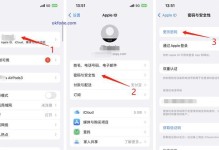在使用电脑的过程中,我们有时会遇到各种问题和错误提示。其中之一就是电脑安装过程中出现错误报1327的情况。这个错误提示通常出现在安装软件或者游戏时,给用户带来了困扰。本文将为大家介绍解决这个问题的方法和技巧,帮助您轻松应对电脑安装错误报1327。

检查磁盘驱动器是否存在错误或损坏
通过访问“我的电脑”或“此电脑”,找到涉及到安装错误报1327的磁盘驱动器,右键点击并选择“属性”菜单。在弹出的对话框中,点击“工具”选项卡,并点击“检查”按钮。系统会自动扫描磁盘驱动器并修复错误或损坏的文件。
修改注册表中的路径值
按下Win+R键,打开运行窗口。输入“regedit”并回车,打开注册表编辑器。依次展开"HKEY_CURRENT_USER\Software\Microsoft\Windows\CurrentVersion\Explorer\UserShellFolders",在右侧窗口中找到“Personal”项,双击打开。将数值数据修改为您的正确路径值,并点击确定保存。
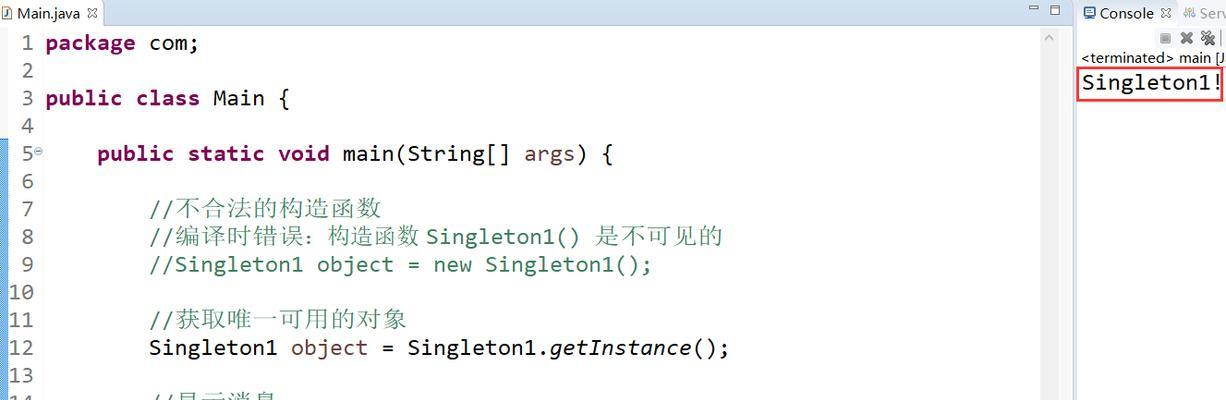
更改目标文件夹位置
打开“控制面板”,选择“用户账户”或“用户账户和家庭安全”,进入用户账户界面。点击“更改我的环境变量”,在弹出的对话框中,找到“用户变量”或“系统变量”中的“TMP”和“TEMP”,将其值更改为正确的目标文件夹路径。
更新操作系统和软件
确保您的操作系统和安装软件是最新版本。通过Windows更新或者软件的官方网站,下载并安装最新的补丁和更新。这些更新通常会修复一些已知问题和错误,包括安装错误报1327。
重新安装软件或游戏
如果您遇到安装错误报1327,可以尝试重新安装软件或游戏。卸载已安装的程序,然后重新下载安装文件,并按照提示进行新的安装。
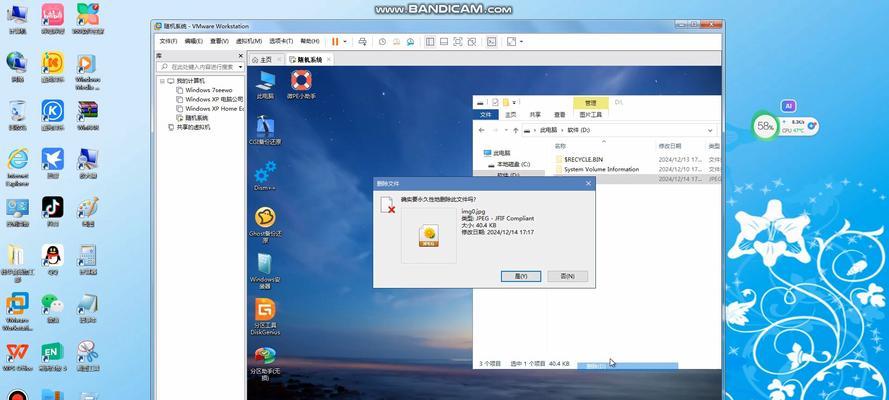
使用修复工具
有些软件或游戏提供了修复工具,可以帮助用户解决常见问题和错误。在官方网站上查找并下载适用于您的软件或游戏的修复工具,并运行该工具来修复安装错误报1327。
清理磁盘空间
错误报1327可能是由于磁盘空间不足导致的。通过清理磁盘空间,删除不必要的文件和程序,可以释放更多的存储空间,并有助于解决该问题。
重新分配磁盘驱动器名称
打开“控制面板”,选择“系统和安全”,进入“管理工具”界面。找到“计算机管理”,展开“存储”选项,点击“磁盘管理”。右键点击涉及到安装错误报1327的磁盘驱动器,选择“更改驱动器号和路径”,重新分配一个新的驱动器名称。
检查系统权限
某些情况下,安装错误报1327可能是由于系统权限不足导致的。通过右键点击安装程序,选择“以管理员身份运行”,提升安装程序的权限,可能会解决该问题。
解决映射问题
如果您的电脑使用了映射网络驱动器的功能,并且在安装软件时出现错误报1327,可以尝试解除映射网络驱动器。右键点击“我的电脑”或“此电脑”,选择“断开网络驱动器”。
查找并删除无效注册表项
打开注册表编辑器,依次展开"HKEY_CURRENT_USER\Software\Microsoft\Windows\CurrentVersion\Explorer\ShellFolders",在右侧窗口中查找和删除无效的注册表项。
重新创建用户账户
在控制面板中,选择“用户账户”或“用户账户和家庭安全”,点击“管理用户账户”,然后点击“新建账户”。重新创建一个新的用户账户,并尝试在该账户下进行安装。
修复系统文件
按下Win+R键,打开运行窗口。输入“cmd”并回车,打开命令提示符。在命令提示符中输入“sfc/scannow”,系统会自动扫描并修复损坏的系统文件。
联系技术支持
如果以上方法都无法解决电脑安装错误报1327的问题,建议联系相关软件或游戏的技术支持团队,寻求专业的帮助和指导。
电脑安装错误报1327可能是由于磁盘驱动器路径错误、注册表值异常、系统权限不足等原因引起的。通过检查磁盘驱动器、修改注册表、更改目标文件夹位置等方法,可以解决这个问题。此外,更新操作系统和软件、重新安装程序、清理磁盘空间等也是常用的应对方法。如果问题依然存在,可以尝试使用修复工具、重新分配磁盘驱动器名称、解决映射问题等措施。若所有方法都无效,建议联系技术支持寻求帮助。